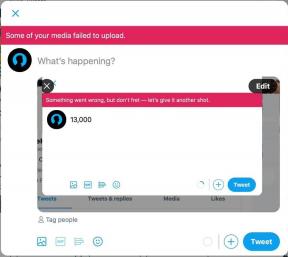Hva skjer når du endrer WhatsApp-nummer
Miscellanea / / November 29, 2021
Mange bytter telefonnummer av flere årsaker. Mens vi prøver å beholde det samme telefonnummeret så lenge vi kan gjøre det, kommer det et punkt i livet vårt, når vi må endre nummeret.

Tidligere var det eneste som var knyttet til telefonnummeret anrop og meldinger. Nå, med internett, er mange apper knyttet til telefonnumrene våre. En slik app er den populære instant messenger kjent som WhatsApp.
Man kan lure på hva som skjer med WhatsApp når du endrer nummeret ditt. For å svare på alle spørsmålene dine presenterer vi dette innlegget for deg. La oss finne ut ettervirkningene av å endre WhatsApp-nummer.
Det er to situasjoner for å endre WhatsApp-nummer - på samme telefon og annen telefon.
Endre WhatsApp-nummer på samme telefon
Du kan gjøre det på to måter. Først ved å bruke den innebygde funksjonen for å endre nummeret i WhatsApp og for det andre ved å avinstallere appen.
1. Bruke funksjonen Change Number
Hvis du vil endre WhatsApp-nummer på samme telefon, gir WhatsApp en naturlig måte å gjøre det på. Alt du trenger å gjøre er å gå til innstillingene og bruke Endre nummer-funksjonen. Du trenger ikke å fjerne appen fra telefonen.

Når du gjør det, her er hva som skjer med forskjellige ting.
Gammel konto
For det første vil det gamle WhatsApp-nummeret ditt bli slettet. Med det mener vi at den ikke lenger vises i andre WhatsApp-kontakter. Hvis noen sender deg en melding på det gamle nummeret (gjennom eksisterende chat-historikk), vil den ikke bli levert til deg. De vil få en enkelt grå hake på meldingen. Din sist sett vil også forsvinne.
Chatter
Alle chattene dine vil bli beholdt sammen med media. Ingenting vil skje med dem. Når du endrer nummeret i appen, vil du ikke se noen forskjell på din side.
Grupper
I likhet med individuelle chatter, WhatsApp-grupper også bli. Du vil ikke bli fjernet fra noen av dem. En stille melding vil vises i gruppen om at du har endret nummeret ditt.

WhatsApp-innstillinger og profilinformasjon
Alle dine WhatsApp-innstillinger som f.eks toner, personvern og lignende ting vil bli migrert til det nye WhatsApp-nummeret. Du trenger ikke å angi dem på nytt. På samme måte vil profilinformasjonen din som Om og profilbilde også vises for det nye nummeret ditt.
Også på Guiding Tech
Varsle folk
Siden det gamle WhatsApp-nummeret ditt ikke lenger vil være aktivt, er det viktig å informere folk.
Det er to metoder for å varsle individuelle kontakter. For det første gir WhatsApp et naturlig alternativ for det. Når du bruker funksjonen for å endre WhatsApp-nummer, vil du bli spurt om du vil varsle kontaktene dine. Du får tre alternativer – Alle kontakter, Kontakter jeg chatter med eller Egendefinert. Du kan velge en eller hoppe over. Meldingen sendes fra det nye nummeret.

For det andre kan du bruke kringkastingslistefunksjon å fortelle andre at du endrer nummeret. Vær oppmerksom på at du må gjøre det ved å bruke det gamle WhatsApp-nummeret, da kringkastingsmeldinger krever at kontakten lagres på mottakerens telefon. Siden de ikke har det nye nummeret ditt, blir ikke meldingen levert. Så gjør det fra det gamle nummeret først.
Når det gjelder gruppene dine, varsler WhatsApp dem automatisk når du endrer nummeret ditt.
Hvordan endre WhatsApp-nummer
Slik gjør du det:
Trinn 1: Start WhatsApp på Android eller iPhone.
Steg 2: På Android-telefoner trykker du på ikonet med tre prikker øverst og velger Innstillinger. På iPhone trykker du på Innstillinger nederst.

Trinn 3: Gå til Konto etterfulgt av Endre nummer på både Android og iPhone.


Trinn 4: Skriv inn dine gamle og nye telefonnumre. Trykk på Neste.

Trinn 5: Velg hvordan du vil varsle kontakter fra de tre tilgjengelige alternativene. Trykk på Ferdig og bekreft til slutt det nye nummeret.

2. Ved å avinstallere appen
Hvis du allerede har avinstallert og reinstallert WhatsApp på telefonen din for å registrere det nye nummeret, kan to ting skje. Du kan enten bekrefte det gamle nummeret på nytt og følge den opprinnelige metoden for å endre nummeret som nevnt ovenfor. Hvis du gjør det, vil alle tingene nevnt ovenfor forbli sanne.
Hvis du velger å bekrefte med det nye nummeret, skjer dette:
Gammel konto
Hvis du bare har avinstallert WhatsApp, vil den gamle WhatsApp-kontoen din fortsatt være aktiv. Det er et profilbilde, personverninnstillinger og grupper vil forbli på WhatsApp-servere i 45 dager. Du kan bekrefte det gamle nummeret på nytt, og alle vil være tilbake på telefonen din.

Men hvis du slettet kontoen før du avinstallerte WhatsApp, vil ingenting bli lagret på WhatsApp-servere. Du vil ha blitt fjernet fra alle WhatsApp-gruppene dine.
Folk kan fortsatt sende meldinger til det gamle nummeret ditt (hvis du avinstallerte det), men siden WhatsApp ikke er aktiv på noen telefon, vil du ikke få dem. Hvis Last Seen At var aktiv, vil de se siste gang du var aktiv på nummeret. Interessant nok, hvis du bekrefter det gamle nummeret igjen, vil du få disse meldingene. Les i detalj hva skjer når du avinstallerer WhatsApp.
Også på Guiding Tech
Chatter og meldinger
Når du bekrefter det nye nummeret på samme telefon, vil du bli tilbudt muligheten til å gjenopprette chat-sikkerhetskopien. Ved å gjøre det vil dine tidligere meldinger vises igjen i chattelisten din.

På Android er dette mulig på to måter - lokal backup og Google Disk. På iPhone fungerer bare iCloud-sikkerhetskopi. Så hvis du ikke brukte iCloud-sikkerhetskopi, vil du ikke kunne gjenopprette gamle meldinger på nytt WhatsApp-nummer.
Grupper
Siden grupper er knyttet til ditt gamle nummer, vil de ikke vises på det nye nummeret. Du må spør admin for å legge deg til i gruppene på nytt.
Varsle folk
Du må varsle alle om endring av nummeret individuelt. Hvis kontaktnummeret ditt er lagret på telefonene deres, kan du bruke kringkastingslistefunksjon å varsle dem.
Endre WhatsApp-nummer på en annen telefon
Du kan også bytte til et annet nummer på en ny telefon. Her er hva som skjer.
Installer WhatsApp med nytt nummer
Hvis du registrerer det nye nummeret WhatsApp direkte på din nyeste telefon, vil det fungere som et helt ferskt nummer. Det vil ikke gjenopprette meldingene, gruppene, innstillingene eller noe annet. Du må begynne på nytt.

Installer WhatsApp ved å bruke gammelt nummer
For å bytte til en annen telefon med et nytt nummer mens du beholder chatter og grupper, kan du enten bruke Endre WhatsApp-nummer-funksjonen på den gamle telefonen først. Så når du har registrert deg med det nye nummeret og opprettet sikkerhetskopien, kan du installere WhatsApp på den nye telefonen og bekrefte det med det nye nummeret. På den måten vil chattene, gruppene og andre ting beholdes på den nye telefonen med samme operativsystem, dvs. Android til Android og iOS til iOS.
Merk: For å gjenopprette sikkerhetskopien på en annen telefon, må du bruke samme telefonnummer og e-post-ID.
Alternativt kan du bekrefte WhatsApp på den nye telefonen ved å bruke det gamle nummeret. Når du har gjenopprettet sikkerhetskopien, kan du endre nummeret i den nye telefonen. Når du gjør det, vil tingene nevnt ovenfor for å endre WhatsApp-nummer forbli gyldige. Det gjelder også på samme operativsystem.

Hvis du flytter fra ett operativsystem til et annet, kan du ikke migrere meldinger. Bare grupper og profilinformasjon vil bli beholdt hvis du bruker funksjonen Endre WhatsApp-nummer.
Også på Guiding Tech
WhatsApp, du er den beste
Takket være Change WhatsApp number-funksjonen kan man enkelt bytte mellom numre uten mye stress. Du vil også beholde all data og informasjon. Heldigvis varsler WhatsApp også kontaktene dine. Hva annet trenger man?
Neste: Å slette en kontakt er en enkel oppgave, men ikke på WhatsApp. Vet hvordan du sletter kontakter på WhatsApp.